Seit ein paar Tagen ist nun die finale Version von TeamViewer 9 verfügbar, jenem Fernsteuerungs-Programm, welches sicherlich wie auch ich viele andere nutzen. Neben zahlreichen Neuerungen hat man auch die doppelte Anmeldesicherheit („Two-factor authentication“) implementiert, sodass ihr euren TeamViewer-Account nun nochmals etwas absichern könnt. Kurze Erklärung für jene, die es nicht kennen sollten:
Hierbei bekommt ihr via Authenticator-App einen einmaligen und nur paar Sekunden lang gültigen Zahlencode, welchen ihr neben eurem Benutzernamen und Passwort eingeben müsst. Kein Code, kein Login. Der Vorteil: Sollte es jemandem gelungen sein, eure ID und euer Passwort herauszufinden, so bringen ihm diese beiden Daten alleine nichts. Wer sich mal etwas einlesen möchte: In diesem Artikel gibt es eine Erklärung, Apps und Webseiten, die die doppelte Anmeldesicherheit anbieten.
Das Einrichten der Two-factor authentication klappt dabei nicht über die Anwendungen und Apps, stattdessen muss man sich einmal auf die Weboberfläche von TeamViewer bemühen. Hier solltet ihr euch dann erst einmal wie gewohnt in euer TeamViewer-Konto einloggen und seht dann oben ein DropDown-Menü, über das ihr euer Konto beziehungsweise Profil bearbeiten könnt:
Hier seht ihr nun im Reiter „Allgemein“ den Punkt „Zwei-Faktor-Authentifizierung“ samt Link zum aktivieren der Funktion:
Einmal darauf geklickt, bekommen wir erst einmal nochmals genauere Informationen über das Sicherheitsfeature, bevor wir dann im nächsten Schritt einen QR-Code angezeigt bekommen. Diesen müssen wir wie gewohnt mit der Authenticator-App scannen:
Auf dem Smartphone bekommen wir nun unseren ersten Einmalcode angezeigt – zum Einsatz kommt dieser direkt im nächsten Schritt, da wir hier erst einmal bestätigen müssen, dass der Code auch korrekt erkannt wurde:
Ist euer Code angenommen und akzeptiert worden, so bekommen wir nochmals einen Notfall-Code angezeigt. Diesen sollten wir unbedingt aufbewahren – egal ob in digitaler Form oder auf Papier im Tresor oder ähnlichem. Denn sollten wir zum Beispiel einmal unser Handy verlieren, die App löschen oder sonst irgendwas, was die Chance zunichte macht, an den generierten Code zu gelangen, so kommen wir ohne diese Notfallcodes nicht mehr in unseren Account.
Haben wir den Code ausgedruckt oder gespeichert, dann können wir das Popup schließen und sind an unserem Ziel angekommen. Von nun an wird bei jedem Login – egal ob Anwendung für Mac, Windows und Linux, mobile Apps oder die Weboberfläche – zusätzlich nach dem aktuellen Einmalcode gefragt, habt ihr diesen eben nicht (mehr) zur Hand, könnt ihr euch nicht mehr einloggen. Dennoch ein Sicherheitsfeature, welches ich wo es nur geht überall einsetze.
![Techgedöns [tɛçgədøːns] Techgedöns [tɛçgədøːns]](https://tchgdns.de/wp-content/themes/tchgdns/images/header.png)

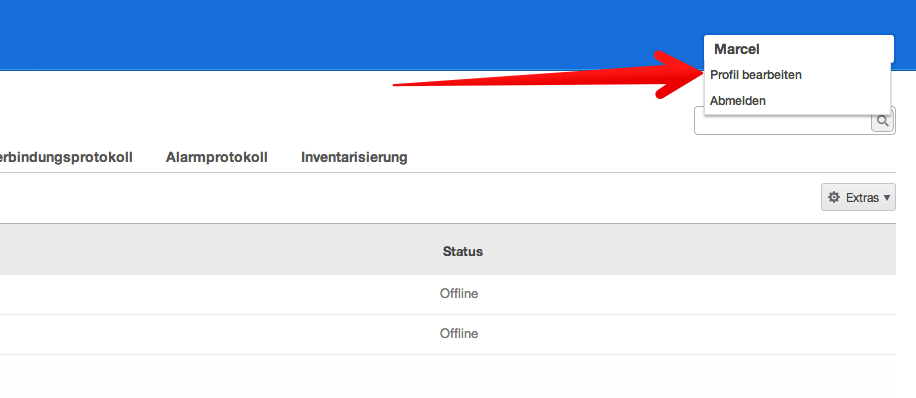

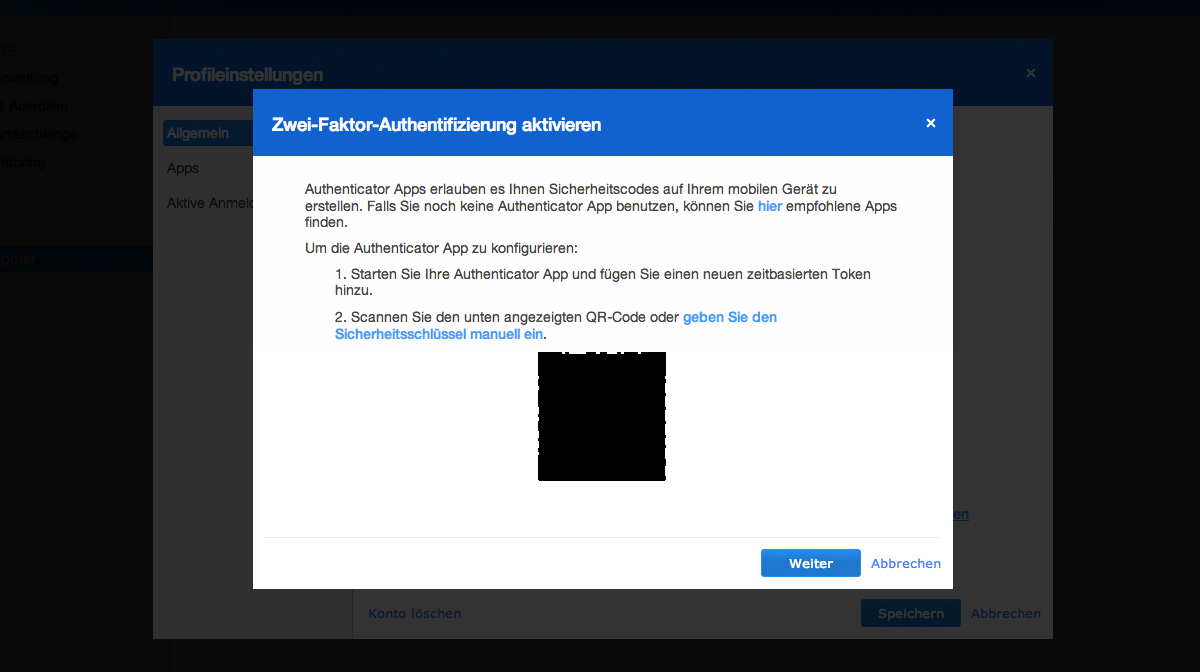
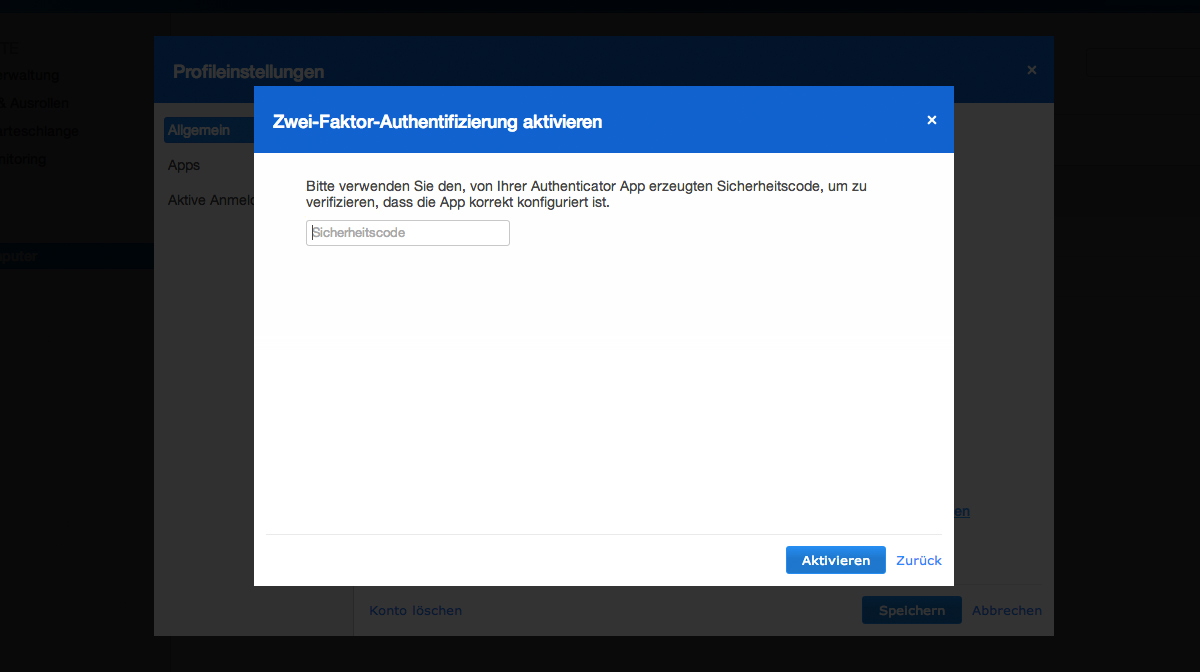
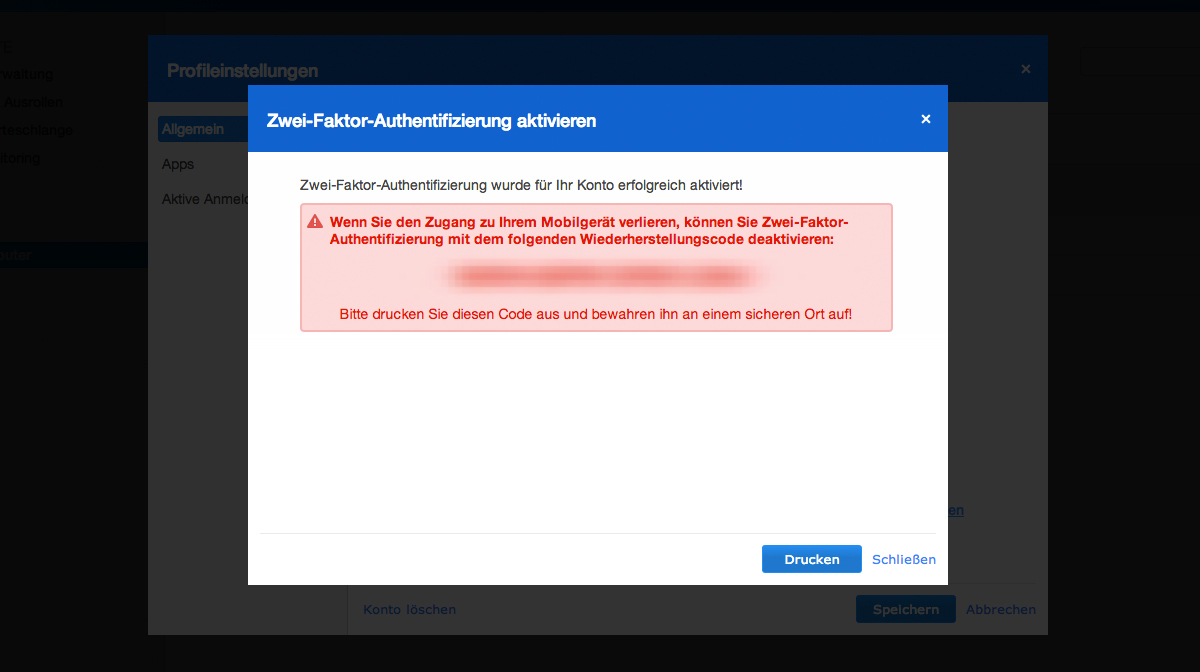
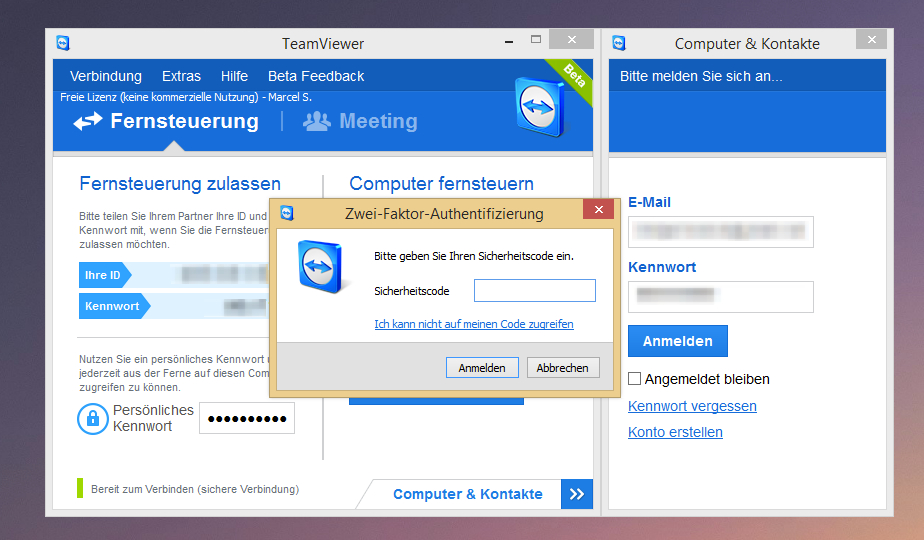


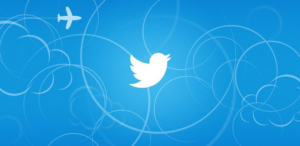


Schreibe den ersten Kommentar